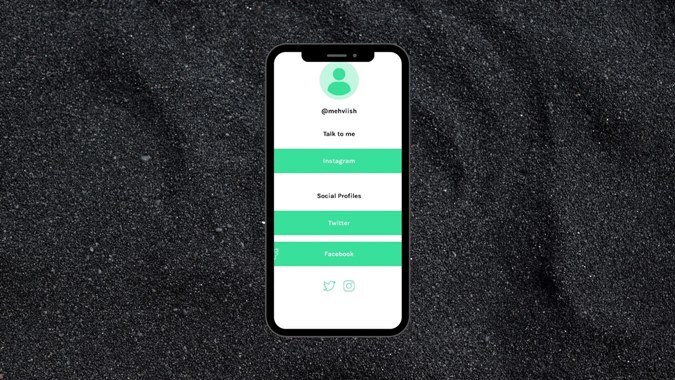Содержание
Если вы хотите создать одностраничный сайт сайт для себя без программирования , Linktree — отличный выбор. Это сервис, который помогает добавлять несколько ссылок на сайты социальных сетей, которые их не поддерживают. Да, я намекаю на Инстаграм. Вам просто нужно поделиться/добавить URL-адрес профиля Linktree, и все ваши ссылки будут собраны в одном месте. Но как добавить ссылки в Linktree? Найдите ответ здесь. Вы также узнаете, как настраивать ссылки в Linktree.
Добавить ссылки в Linktree
Есть два способа добавить ссылки в вашу учетную запись Linktree — вручную или с помощью функции социальных ссылок Linktree.
Мы рассмотрели, как добавлять ссылки в Linktree как для мобильных устройств, так и для ПК. Действия те же, если не указано иное. Кроме того, скриншоты сделаны на телефоне.
1. Как добавить ссылки в Linktree вручную
Вот как это сделать.
1. Войдите в свою учетную запись Linktree на мобильном телефоне или ПК. Если вы новичок в Linktree, сначала узнайте, как создать и настроить Аккаунт Линктри .
2. Нажмите кнопку Добавить новую ссылку. Откроется карточка ссылки, где вам нужно будет ввести заголовок и URL-адрес вашей ссылки. Нажмите на текст заголовка, чтобы ввести заголовок. Аналогичным образом нажмите на URL-адрес, чтобы ввести ссылку на веб-сайт. Необходимо добавить как заголовок, так и URL-адрес, иначе ваши ссылки не будут работать должным образом.
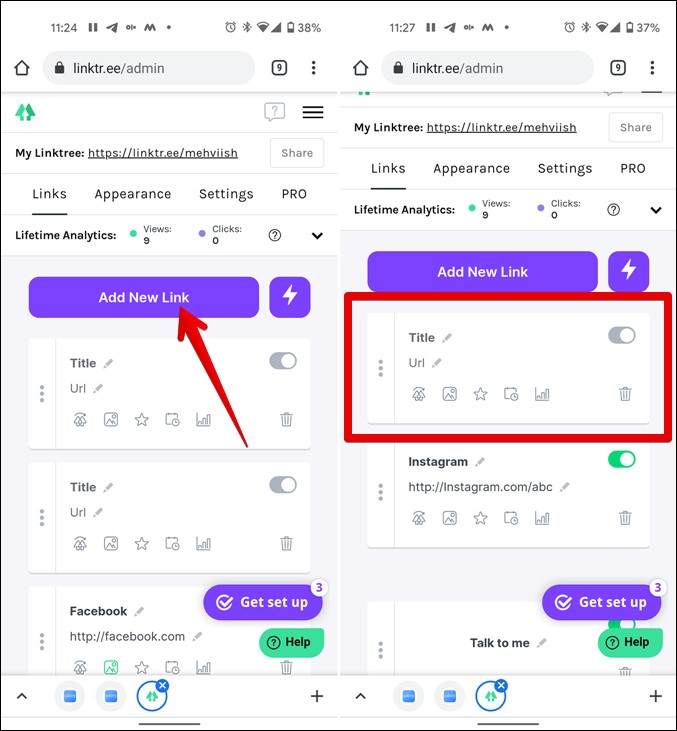
Предположим, вы хотите добавить ссылку на свою учетную запись Twitter. Вам необходимо ввести twitter.com/yourusername, где ваше имя пользователядолжно быть заменено вашим фактическим именем пользователя. Аналогичным образом вы можете добавить другие ссылки в Linktree.
Когда вам добавить ссылки, используя этот метод , вы получаете несколько возможностей персонализации. Во-первых, вы можете добавить к ссылке заголовок по вашему выбору вместе со значком. Эта функция недоступна во втором методе, где вы видите только значки.
Кроме того, вы можете изменить порядок ссылок, добавить к ссылке изображение, сгруппировать ссылки и многое другое. Давайте посмотрим на различные советы и рекомендации, связанные со ссылками в Linktree. Кроме того, следующие советы по настройке предназначены только для базовых или бесплатных пользователей.
Добавить значок или миниатюру в ссылки Linktree
В нижней части каждой карточки со ссылками вы найдете маленькие значки. Нажмите на значок изображения, чтобы добавить к ссылке ссылку или изображение. Нажмите кнопку Установить миниатюру, и вы получите варианты выбора: загрузить собственную миниатюру или выбрать из значков Tabler. Нажмите на нужный, чтобы установить значок или миниатюру для вашей ссылки.
Миниатюра или значок появится перед заголовком ссылки в вашем профиле Linktree, как показано на следующем снимке экрана.
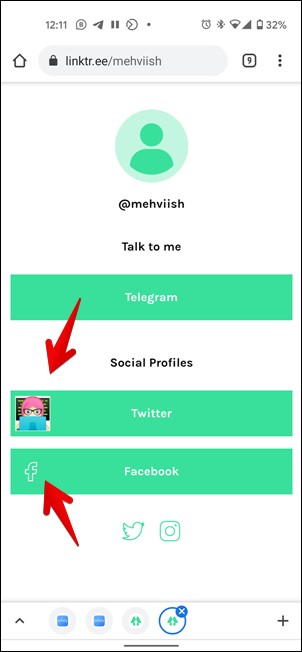
Изменить порядок ссылок
По умолчанию ссылки отображаются в том порядке, в котором они были созданы. Однако вы можете легко изменить порядок ссылок. Для этого перетащите карточку ссылки в новое положение, используя трехточечный значок слева от карточки.
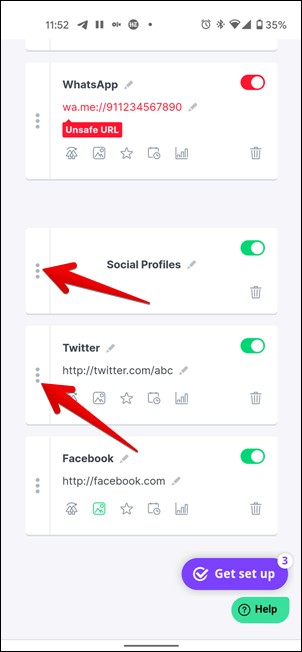
Отключить ссылку
Если вы создали ссылку, но больше не собираетесь использовать ее в своей учетной записи Linktree, удалять ее не нужно. Вы можете просто скрыть это. Для этого нажмите зеленый переключатель рядом со ссылкой, чтобы отключить ее.
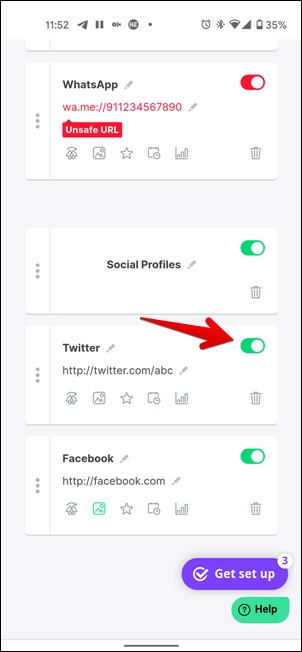
Удалить ссылку
Нажмите значок Удалить (выглядит как мусорная корзина) на карточке ссылки, чтобы удалить ее.
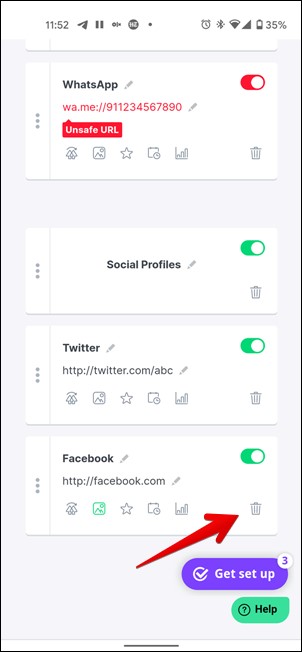
Ссылки на группы
Когда вы добавляете несколько ссылок в свою учетную запись Linktree, это может привести к путанице. Чтобы упростить задачу зрителям и улучшить внешний вид вашего профиля Linktree, вы можете группировать ссылки по их использованию, типу и т. д. Чтобы сгруппировать несколько ссылок, вам необходимо добавить заголовок, в который нужно ввести имя группы ссылок. Затем вам придется изменить порядок ссылок под различными заголовками в соответствии с вашими требованиями.
Нажмите кнопку Кнопка с молнией рядом с кнопкой «Добавить новую ссылку». Выберите в меню Добавить заголовок. Появится карточка заголовка. Нажмите на него и введите заголовок.
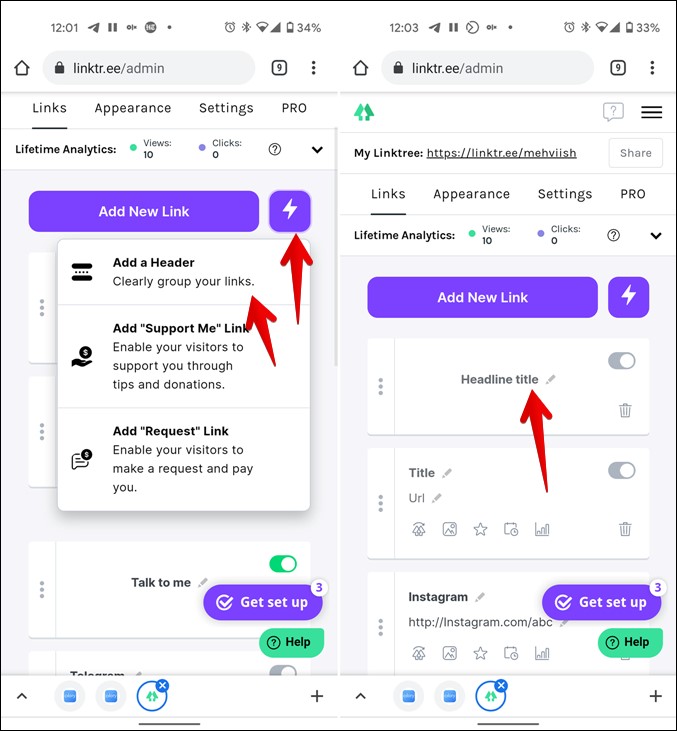
Как и ссылки, вы также можете отключить эту карточку. После добавления заголовка переместите ссылки под заголовок. Вот как на самом деле будет выглядеть карточка заголовка в вашем профиле Linktree, где заголовками являются «Поговори со мной» и «Профили в социальных сетях».
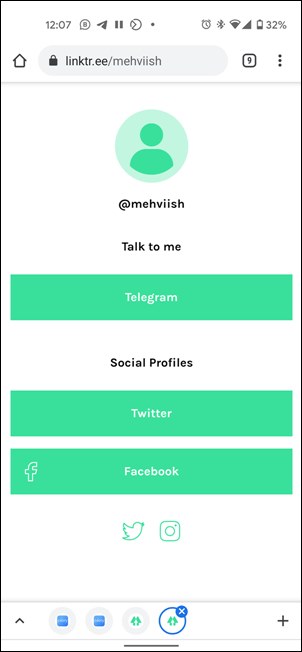
2. Как добавить ссылки в Linktree с помощью функции социальных ссылок
Если вы хотите пойти более простым путем и не нуждаетесь в какой-либо настройке, вы можете использовать Функция социальных ссылок для добавления ссылок в Linktree. Как следует из названия, с помощью этой функции вы можете добавлять только социальные ссылки, и то только те, которые уже включены в Linktree. Однако не волнуйтесь, Linktree предлагает огромный набор социальных ссылок.
Вот шаги для этого:
1. Откройте веб-сайт Linktree и войдите в систему, используя свои учетные данные.
2. Нажмите на значок Настройки вверху.
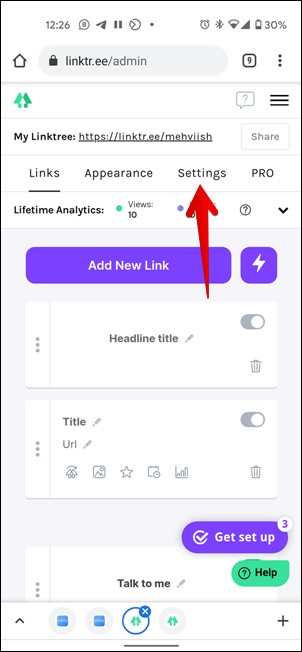
3. Прокрутите вниз до раздела «Ссылки на социальные сети». Здесь вы найдете текстовые поля для различных профилей социальных сетей.
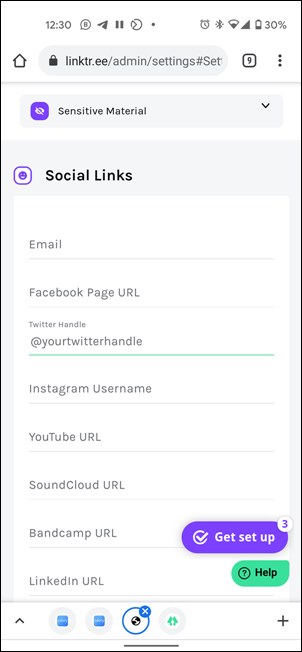
Хотя на некоторых веб-сайтах требуется добавить только имя пользователя, на других требуется полный URL-адрес. Нажмите/коснитесь текстовых полей, чтобы узнать форматы ссылок. Например, в случае Instagram и Twitter вам необходимо вводить имена пользователей, которым предшествует символ @. Аналогично, проверяйте символы в подсказке по ссылке.
Ссылки на социальные сети, добавленные с помощью этого метода, появятся после ссылок, добавленных с помощью первого метода. Это означает, что вы увидите их внизу экрана, как показано на следующем снимке экрана.
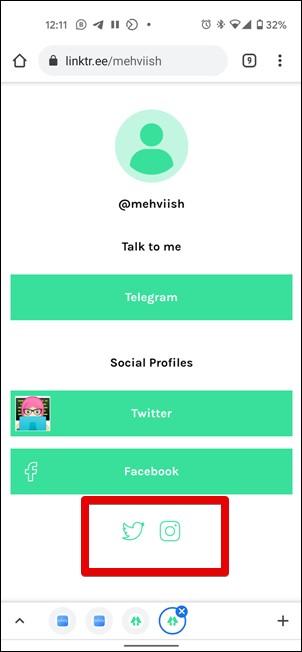
Как добавить WhatsApp на Linktree
Вы можете добавить WhatsApp в Linktree, используя описанные выше методы. Если вы хотите использовать первый метод, нажмите «Добавить новую ссылку». Затем добавьте заголовок. Назовем это «Напишите мне в WhatsApp». Теперь в URL-адресе введите http://wa.me/номер , где вам нужно заменить текст номерна свой номер телефона, которому предшествует код страны. Например, http://wa.me/91700123456 , где 91 — это код моей страны, за которым следует номер телефона. Вы также можете изменить ссылку WhatsApp на включить заранее определенное сообщение .
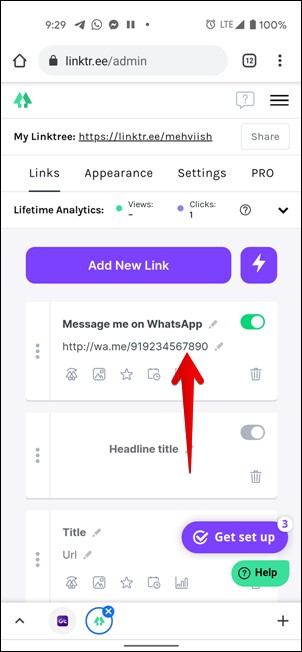
Если вы хотите добавить второй метод, перейдите в «Настройки дерева ссылок» >«Ссылки на социальные сети». Найдите текстовое поле WhatsApp. Введите свой номер, перед которым стоит +, и код страны без пробелов. Например, +91700123456.
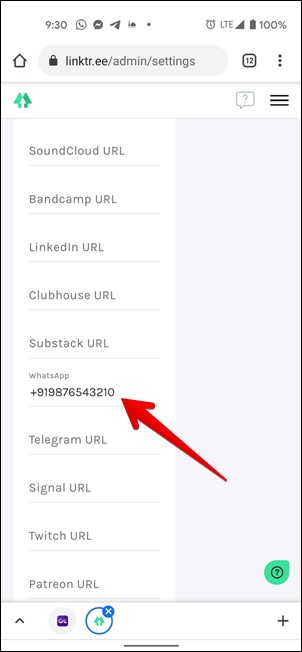
Как просмотреть свой профиль Linktree
После того как вы добавили и настроили ссылки, вы можете проверить, как выглядит ваш профиль Linktree. Для этого просто нажмите на URL-адрес своего профиля Linktree, который находится вверху. Откроется ваш профиль Linktree. На ПК вы также увидите предварительный просмотр в реальном времени во время редактирования ссылок.
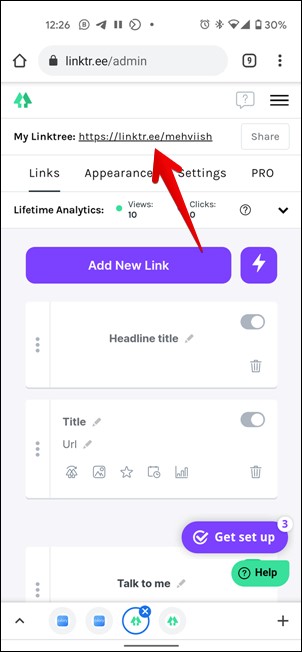
Подведение итогов:
Если вам Пользователь Linktree PRO , вы получаете дополнительные функции, связанные со ссылками. Это включает в себя пересылку ссылок, определение приоритетов и планирование ссылок. Вы также сможете увидеть подробную аналитику по ссылкам. Кроме того, Linktree — это лишь один из сервисов, позволяющих связать все ваши профили в социальных сетях. Посмотрите другие веб-сайты для добавления нескольких ссылок в одном месте .